修正:デフォルトのGoogleアカウントが変更されない
Googleによる更新後、Chromeはデフォルトのアカウントを手動で変更する機能を失いました。この更新の前は、ユーザーは現在のデフォルトアカウントからサインアウトすることで、デフォルトのGmailアカウントを簡単に変更できました。以前にサインインした2番目のアカウントが自動的にデフォルトのアカウントになりました。ただし、Googleによる更新後、デフォルトのGoogleアカウントを変更する唯一の方法は、ログインしているすべてのGoogleアカウントからサインアウトすることです。
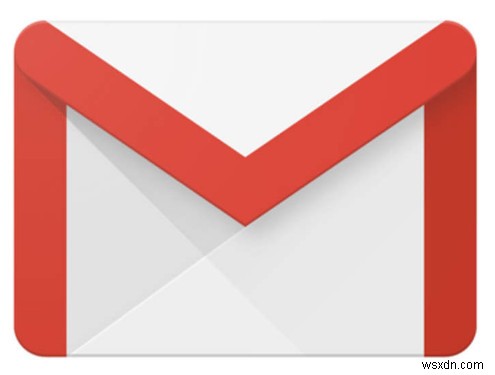
ただし、Google Chromeのユーザーの場合、この機能は機能しません。この問題の原因は、Chromeが提供する自動同期です。
すべてのGmailアカウントからログアウトする
デフォルトのGoogleアカウントを変更するための推奨される方法は、すべてのアカウントからサインアウトすることです。これは、インターネット上のすべてのフォーラムで推奨される方法です。この方法は非常に一般的ですが、GoogleChromeの手順にはいくつかの追加手順が含まれています。 Chromeを使用していて、デフォルトのアカウントを変更したい場合は、次の解決策を参照してください。他のブラウザを使用している場合は、以下の手順に従ってください。
- Gmailアカウントを開きます。右上のプロフィール写真をクリックします 。
- 一番下までスクロールして、[すべてのアカウントからサインアウト]をクリックします 。
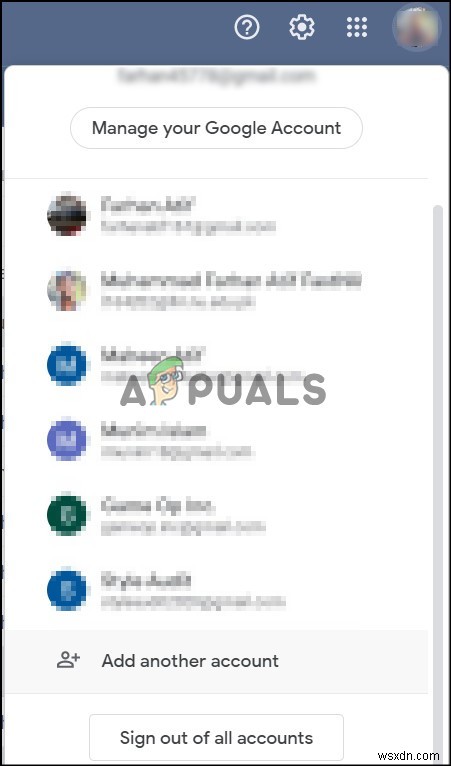
- 最初にログインするアカウントは、デフォルトのGoogleアカウントになります。
すべてのGmailアカウントとChromeアカウントからログアウトします
上記のように、検証およびプロモートされたソリューションは、すべてのアカウントからサインアウトすることです。一部のユーザーにとって、このオプションは機能しません。この問題の理由は、デフォルトのアカウントがChrome自体のユーザーアカウントにもなるためです。多くのユーザーはこれに気づいていません。この問題の解決策は、すべてのGmailアカウントとGoogleChromeからサインアウトすることです。これを行うには
- Gmailアカウントを開きます。右上隅にあるプロフィール写真をクリックします。
- 一番下までスクロールして、[すべてのアカウントからサインアウト]をクリックします 。
- この手順に従って、Chromeの3つのドットバーをクリックし、設定をクリックします 。
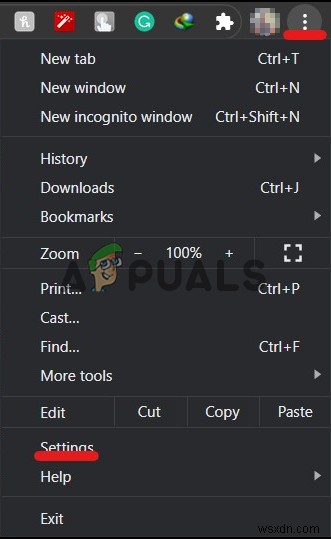
- オフにするをクリックします あなたとGoogle 。

- このデバイスからブックマーク、履歴、パスワードなどをクリアするを選択します 。
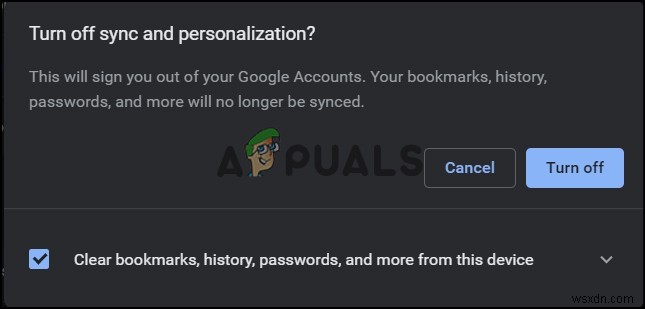
- これにより、そのアカウントのパーソナライズされた設定がすべてChromeから削除されます。
- その後、デフォルトとして必要なアカウントを使用してGmailとChromeにログインできます。
- このソリューションは、パーソナライズされた設定を保持するかどうかによって異なります。
-
Windows 10 で動作しない Chrome プラグインを修正する
お気に入りの Web サイトでプラグインを使用したいのに失敗していませんか? Chrome プラグインが機能しない問題に直面していますか?インターネットをサーフィンしているときに、Google Chrome ブラウザがクラッシュすることがあります。これは、一部の Chrome プラグインが機能していないために発生する可能性があります。 Windows 10 で Chrome プラグインが機能しない問題を解決するには、この記事をお読みください。テキスト全体は about:plugins に基づいています。また、Chrome プラグインへのアクセス方法についても回答が得られます。 Window
-
Hulu が Chrome で動作しない問題を修正
Hulu が Chrome で再生されない問題に直面した場合はどうすればよいですか?広く使用され、さまざまなオプションがあるため、2 つの主要なプラットフォームである Google Chrome と Hulu が定期的に使用されています。ただし、Hulu が Chrome で動作しない問題がピークに達し始めており、Hulu がサポートされていないブラウザーです。この問題は、ブラウザまたは PC のいくつかの不具合が原因で発生する場合があります。この記事では、Hulu が Chrome に読み込まれない問題を解決する方法について説明します。 Hulu が Chrome で動作しない問題を修正
